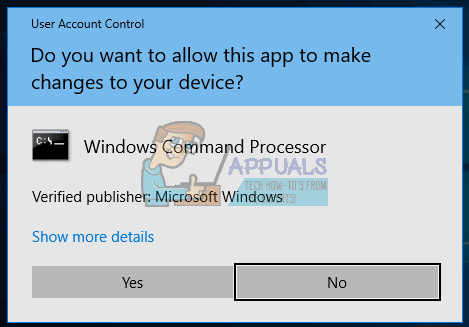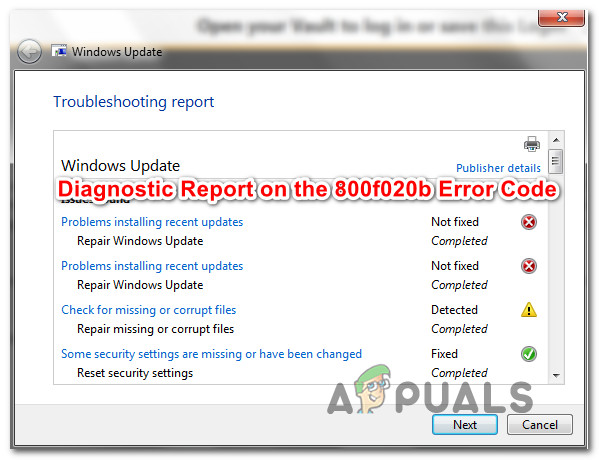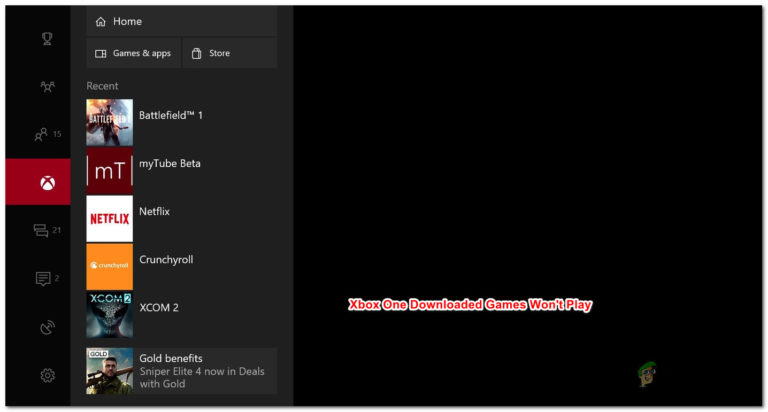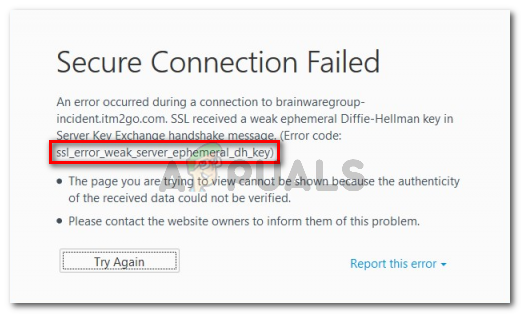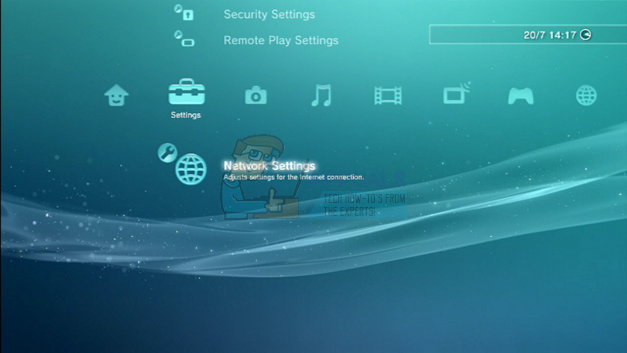Fix: ASUS AURA funktioniert nicht
ASUS-Motherboards verfügen über RBG-Funktionen, die in allen High-End-Motherboards weit verbreitet sind. Sie bieten ein anpassbares Verhalten der RGB-Leuchten auf Ihrem Motherboard und ermöglichen sogar die Synchronisierung anderer daran angeschlossener LED-Streifen.
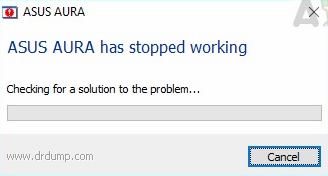
ASUS hat auch eine Software namens AURA, mit der Benutzer ihre RGB-Leuchten personalisieren und nach ihren eigenen Vorlieben einstellen können. Es gibt bereits eine Reihe verschiedener voreingestellter Modi, von denen neue einfacher hinzuzufügen sind. Seit der ersten Veröffentlichung gab es viele Berichte von Benutzern, dass ihre AURA-Software nicht wie erwartet funktioniert. Es öffnet sich entweder nicht oder geht in einen nicht reagierenden Zustand über.
Was führt dazu, dass ASUS AURA nicht funktioniert?
Da diese Anwendung an die Steuerelemente auf dem Motherboard gebunden ist, gibt es mehrere Gründe, warum Ihre AURA-Anwendung möglicherweise nicht funktioniert. Einige der Gründe sind unter anderem:
- Installationsdateien: Wir haben zahlreiche Berichte von Benutzern gesehen, dass die Installationsdateien der AURA-Software entweder beschädigt oder unbrauchbar wurden.
- Installationspfad: Es scheint, dass der Installationspfad für die AURA-Software beibehalten werden muss, da die Software sonst nicht geladen werden kann.
- Konflikt mit anderer Beleuchtungssoftware: Es ist bekannt, dass andere Beleuchtungssoftware wie Software von Corsair usw. Probleme und Konflikte mit ASUS AURA verursachen.
- Streifen falsch eingesteckt: Der von Ihnen verwendete Streifen ist möglicherweise nicht richtig an das Motherboard angeschlossen. Dadurch werden Ihre LEDs praktisch nicht angeschlossen und es treten Probleme auf.
- AURA-Version: Möglicherweise besteht auch die Möglichkeit, dass die Version der AURA-Software nicht mit Ihrer Hardware kompatibel ist.
- Schneller Start: Ein schneller Start hilft beim schnellen Booten Ihres Betriebssystems, es ist jedoch auch bekannt, dass es zu Konflikten mit AURA kommt.
Stellen Sie sicher, dass Ihr Motherboard dies nicht ist, bevor wir mit den Lösungen fortfahren körperlich beschädigt einschließlich der RGB-Pins darauf. Stellen Sie außerdem sicher, dass Sie als Administrator angemeldet sind.
Lösung 1: Deaktivieren des Schnellstarts
Die Schnellstartfunktion in Windows soll die Startzeit verkürzen, wenn Sie Ihren Computer erneut starten. Es speichert die Erstkonfiguration Ihres Computers beim Herunterfahren. Wenn er erneut gestartet wird, wird der Systemstatus schnell abgerufen und ohne viel Zeitaufwand hochgefahren. Es versucht, ein Gefühl von “SSD” zu vermitteln, wenn Sie in Wirklichkeit eine Festplatte haben. Wir werden versuchen, diese Funktion zu deaktivieren und prüfen, ob dies der Trick ist.
- Drücken Sie Windows + R. und tippe “Schalttafel”In die Box und drücken Sie die Eingabetaste, um das Bedienfeld zu öffnen.
- Wählen Sie im Bedienfeld aus Große Icons und klicken Sie auf Energieoptionen.
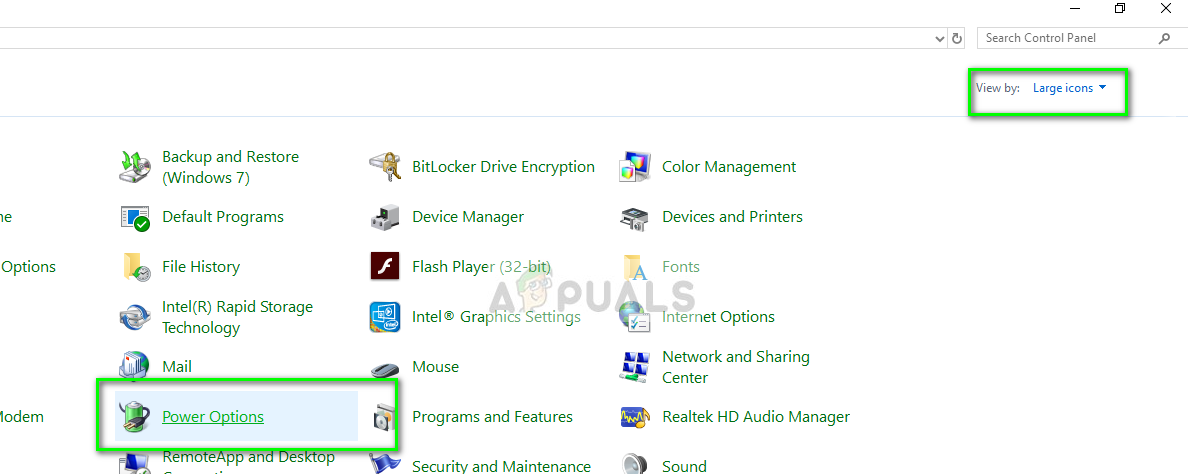
- Klicken Sie in den Energieoptionen auf „Wählen Sie, was die Netzschalter tun”Auf der linken Seite des Bildschirms vorhanden.
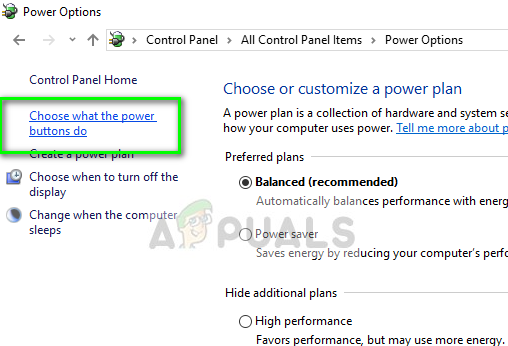
- Jetzt sehen Sie eine Option, für die Administratorrechte erforderlich sind „Ändern Sie Einstellungen, die derzeit nicht verfügbar sind”. Klick es.
- Gehen Sie nun zum unteren Bildschirmrand und Deaktivieren Sie das Kontrollkästchen die Box mit der Aufschrift „Schalten Sie den Schnellstart ein”. Änderungen speichern und verlassen.
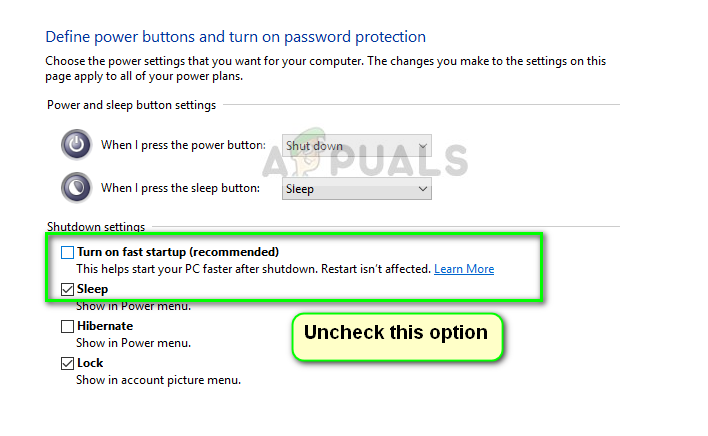
- Starten Sie Ihren Computer ordnungsgemäß neu und prüfen Sie, ob Sie AURA ohne Probleme starten können.
Lösung 2: Neuinstallation von ASUS AURA
Wenn der schnelle Start nicht der Grund dafür ist, dass Ihre AURA-Software nicht funktioniert, können wir versuchen, AURA vollständig zu deinstallieren und dann durch eine neuere Version zu ersetzen. Installationsdateien werden ständig beschädigt, zusammen mit einigen temporären Daten des Benutzers in Form von Konfigurationen. Wir werden auch AURA Uninstaller verwenden, um sicherzustellen, dass keine Reste vorhanden sind.
- Laden Sie die Deinstallationsprogramm von (hier) und speichern Sie es an einem zugänglichen Ort auf Ihrem Computer.
- Klicken Sie nun mit der rechten Maustaste auf die ausführbare Datei und wählen Sie Als Administrator ausführen. ASUS AURA wird nun zusammen mit allen temporären Dateien von Ihrem Computer entfernt.
Hinweis: Sie benötigen dafür Administratorrechte.
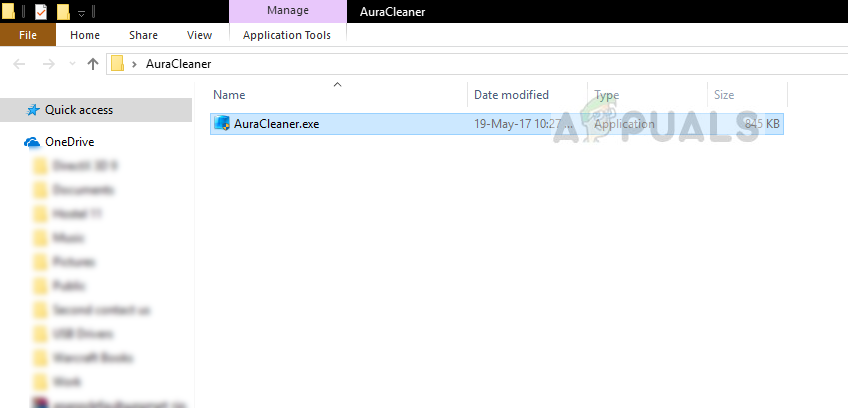
- Fahren Sie Ihren Computer ordnungsgemäß herunter. Nehmen Sie jetzt die Stromkabel von der CPU und stellen Sie sicher, dass jedes Peripheriegerät angeschlossen ist. Drücken Sie nun den Netzschalter etwa 30 Sekunden lang. Warten Sie nun 5 – 10 Minuten, bevor Sie alles wieder anschließen und mit der Lösung fortfahren.
- Navigieren Sie nun zum ASUS Offizielle AURA-Website und laden Sie die Anwendung an einen zugänglichen Ort herunter.
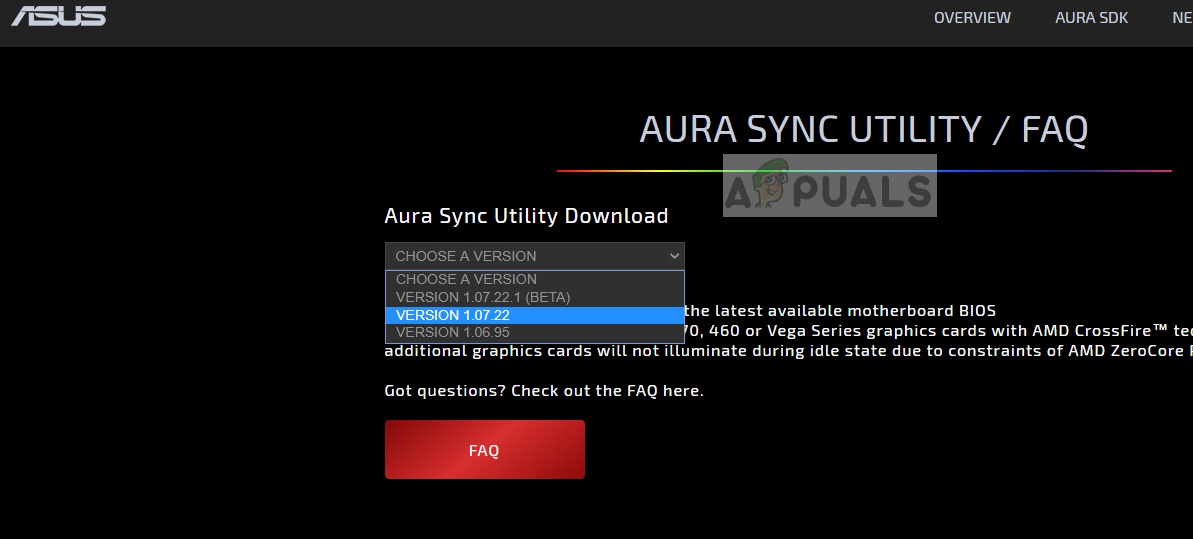
- Starten Sie nun die ausführbare Datei und installieren Sie die AURA-Anwendung auf Ihrem Computer. Stellen Sie sicher, dass Sie verändere dich nicht die Standardinstallation Verzeichnis auf deinem Computer. Es gab mehrere Fälle, in denen das Ändern des Installationsverzeichnisses die Installation unbrauchbar machte.
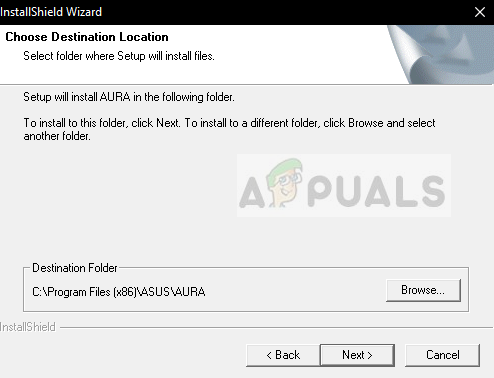
- Starten Sie Ihren Computer nach der Installation ordnungsgemäß neu und starten Sie AURA. Überprüfen Sie, ob das Problem behoben ist.
Hinweis: Wenn die neueste Version auf Ihrem Computer nicht funktioniert, können Sie jederzeit eine ältere Version installieren.
Lösung 3: Überprüfen der RGB-Header
Die Mehrheit der Benutzer, die diesen Artikel lesen, würde höchstwahrscheinlich die zusätzliche LED an ihren Rigs verwenden. Diese LEDs werden mit den LED-Headern auf dem ASUS-Motherboard verbunden. Es gibt meistens zwei Anschlüsse, die mit den Streifen verbunden sind (diese Streifen umfassen LED-Streifen sowie RGB-Lüfterstreifen). Wenn Sie die RGB-Streifen nicht richtig in die Header einbinden, leuchten keine LEDs und es kann die Illusion entstehen, dass AURA nicht funktioniert.

Stellen Sie sicher, dass die Streifen ordnungsgemäß mit den Headern verbunden sind. Es gibt eine bestimmte Möglichkeit, die Anschlüsse mit den Headern zu verbinden. Üben Sie auch keine physische Kraft aus, da dies die Header beschädigen kann.
Lösung 4: Deinstallieren anderer RGB-Software
Es ist bekannt, dass AURA mit anderen auf Ihrem Computer installierten RGB-Software in Konflikt steht, einschließlich Software von Corsair, Cooler Master usw. Da alle diese Software dieselben Primärkomponenten verwendet, kann es zu einer Rennbedingung kommen, bei der jedes Modul um die Verwendung eines konkurriert externe Ressource.
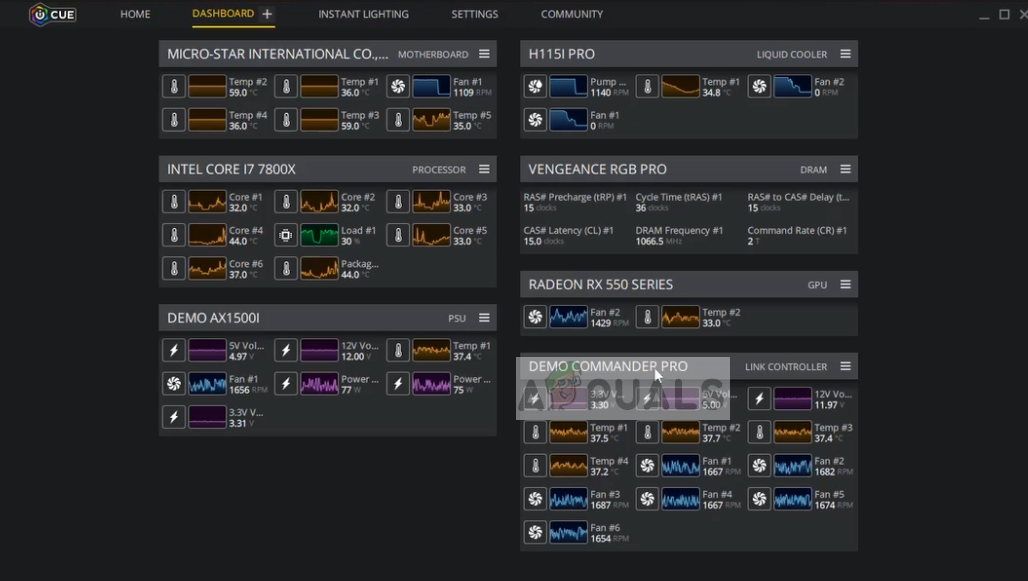
Drücken Sie Windows + R und geben Sie „appwiz.cpl”Im Dialogfeld und drücken Sie die Eingabetaste. Klicken Sie im Anwendungsmanager mit der rechten Maustaste auf eine beliebige zusätzliche Beleuchtungssoftware auf Ihrem Computer installiert und deinstallieren Sie es. Starten Sie Ihren Computer neu, nachdem Sie diese Aktionen ausgeführt haben, und überprüfen Sie, ob das Problem behoben ist.